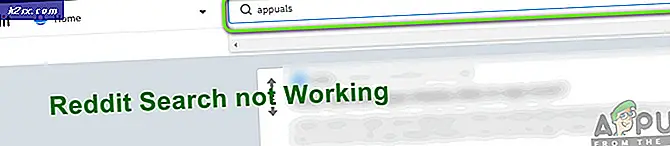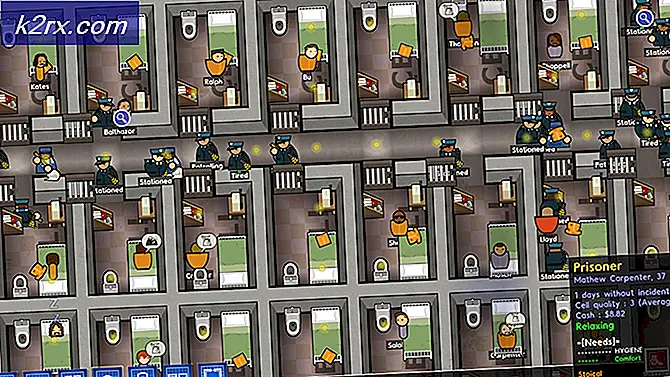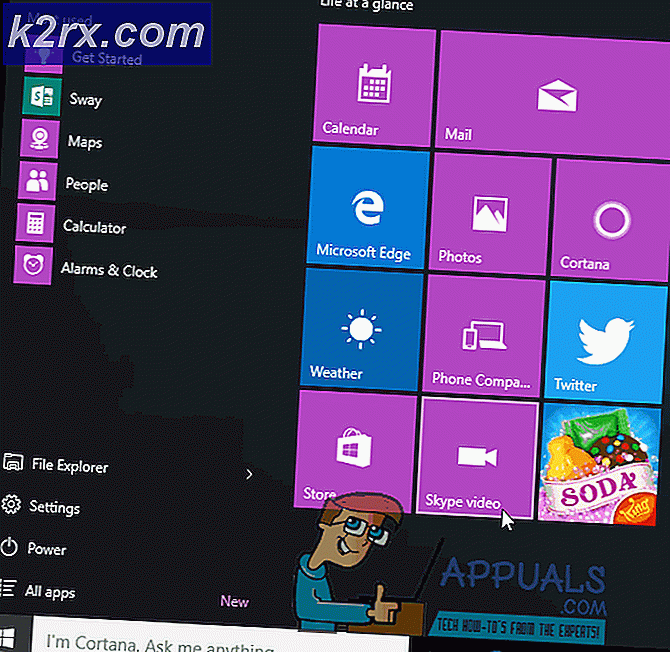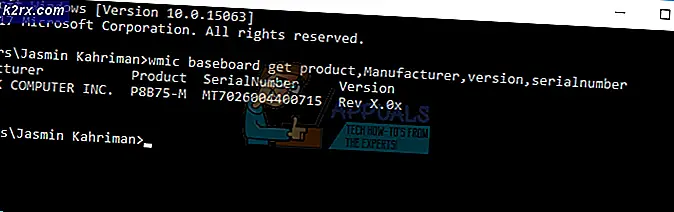Hvordan aktivere Cortana for din region
Cortana var en av hovedtrekkene som ble markedsført rundt Windows 10-lanseringen. Det var ment å være Microsofts direkte konkurrent mot slike som Google Assistant, Siri og Alexa. Men Microsoft skuffet mange lojale brukere med en alvorlig begrenset Cortana-lansering.
Ved den første lanseringen var Cortana bare tilgjengelig i syv land rundt om i verden. Fra de 190 landene som Windows 10 ble lansert, inkluderte førstegangsinnstillingene av Cortana-aktiverte land bare USA, Storbritannia, Frankrike, Spania, Tyskland, Italia og Kina. I løpet av to år fra lanseringen har denne listen bare nådd 13 land. Microsoft har siden lagt til Australia, Japan, Canada, India, Brasil og Mexico. Men husk at noen av disse landene bare støttes med engelskspråklige.
Så hvorfor er ikke Cortana tilgjengelig i ditt land? Vel, den offisielle forklaringen er at Microsoft er forsiktig med å skreddersy Cortana for bestemte regioner. Det antas at det tar så lang tid fordi Microsoft ingeniører integrerer språket og regionens kultur i AI-assistenten. Mens alt dette høres bra ut i teorien, får jeg en følelse av at Microsoft ser ut til å ta skritt tilbake i å gjøre Cortana til et verdensomspennende produkt.
Hvis du er en Windows 10-bruker som forsøker å kjøre Cortana utenfor de støttede grensene, ser du en melding som ligner dette:
Cortana støttes ikke i regionen og språket du har valgt.
Så hva gjør du hvis du er en stor fan av Cortana, men bor du i et land som ikke støttes av Microsoft? La oss innse det. Det har vært over to år siden starten. Hvis Microsoft ikke annonserte noen intensjoner om å støtte landet ditt, vil det ikke trolig skje innen de neste par årene. Imidlertid har Microsoft nylig gitt ut en offisiell måte å endre Cortana's språk for å få det til å kjøre i ustøttede regioner. Men du vil ikke kunne gjøre det med mindre du har Windows 10 versjon 1607 (jubileumsoppdatering). Hvis det ikke virker, kan du konfigurere Windows 10 for å matche regionen og språket i Cortana. Dette vil automatisk aktivere AI-assistenten.
Men uansett hvilken metode du ender med å bruke, bruk trinnvise veiledningene nedenfor for å gjøre det enklere. La oss begynne.
Metode 1: Aktiverer Cortana uten å endre regionen
Dette er en løsning bare nylig utgitt av Microsoft, så det kan ikke fungere for deg hvis du ikke er oppdatert. Du må ha Windows 10 versjon 1607 (jubileumsoppdatering), så sørg for at operativsystemet kjører med den nyeste oppdateringen.
Med denne oppdateringen kan du endre Cortana-språket uten å måtte endre regionsspråket ditt. Hvis du kan, anbefales det at du bruker denne metoden i stedet for den andre fordi den ikke vil påvirke Windows Store og andre deler av Windows. Dette vil strengt endre språket i Cortana. Her er hva du trenger å gjøre:
PRO TIPS: Hvis problemet er med datamaskinen eller en bærbar PC / notatbok, bør du prøve å bruke Reimage Plus-programvaren som kan skanne arkiver og erstatte skadede og manglende filer. Dette fungerer i de fleste tilfeller der problemet er oppstått på grunn av systemkorrupsjon. Du kan laste ned Reimage Plus ved å klikke her- Klikk på Søk-ikonet i nederste venstre hjørne, og klikk på Innstillinger-ikonet (girikonet).
- Bruk den innebygde søkefeltet til å finne innstillinger for Cortana & Search . Velg alternativet og trykk Enter .
Merk: Noen brukere rapporterer at denne innstillingsmenyen er deaktivert på sitt språk, eller de kan klikke på det, men ingenting skjer. Hvis du støter på dette problemet selv, må du følge Metode 2. - Rull ned til Cortana-språket og trykk på rullegardinmenyen i nærheten av Velg en . Deretter velger du et språk som støttes av Cortana.
- Trykk Ja for å bekrefte at du endrer språket i Cortana.
Metode 2: Aktiverer Cortana ved å endre regionsspråket
Hvis den første metoden ikke var mulig på systemet, vær trygg. Du kan fortsatt aktivere Cortana ved å endre regionsspråket ditt. Teknikken er garantert å fungere, men å endre regionens språk vil påvirke mer enn Cortana. Husk at det kan ha potensial til å forstyrre Windows Store og andre Windows-funksjoner som er avhengige av regionen.
Merk : Enkelte brukere har rapportert at noen av de produktene de kjøpte fra Microsoft Store, har blitt ubrukelige, og regionen har blitt endret. Dette skjer fordi noen lisenser er geoblokket og priskoder har en tendens til å variere i henhold til regionen du bor i. Også, du vil legge merke til at butikkets butiksfacade vil bli skreddersydd basert på landet du har aktiv i regioner.
Den gode nyheten er at du alltid kan gå tilbake til og gå tilbake til din opprinnelige region. Dette vil deaktivere Cortana, men vil returnere alt til standard oppførsel. Når du er klar til å starte, følger du trinnene nedenfor:
- Trykk på Windows-tasten og klikk på ikonet Innstillinger (girikon) nederst til venstre.
- Bruk søkefeltet øverst på skjermen for å søke etter region . Klikk på Region og språkinnstillinger .
- Endre kontoen fra rullegardinmenyen under Land eller region til et Cortana-støttet språk. Så langt er støttede språk engelsk, fransk, portugisisk, kinesisk, tysk, italiensk, japansk og spansk. Du kan velge hvilke land som bruker ett av disse språkene.
- Nå er alt du trenger å gjøre, lukk innstillingsvinduet. Når du klikker på søkefeltet i nederste høyre hjørne, blir det automatisk omgjort til en søkefelt i Cortana.
PRO TIPS: Hvis problemet er med datamaskinen eller en bærbar PC / notatbok, bør du prøve å bruke Reimage Plus-programvaren som kan skanne arkiver og erstatte skadede og manglende filer. Dette fungerer i de fleste tilfeller der problemet er oppstått på grunn av systemkorrupsjon. Du kan laste ned Reimage Plus ved å klikke her